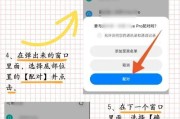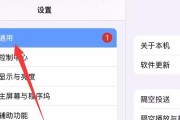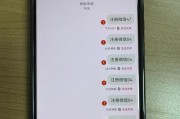随着数字化时代的到来,移动硬盘成为我们存储和传输数据不可或缺的工具。然而,在日常使用过程中,我们可能会遇到移动硬盘频繁黑屏的问题,这不仅影响工作效率,还会对存储其中的数据安全构成威胁。我们应该如何应对移动硬盘频繁黑屏这一问题呢?本文将从多个角度探讨有效的解决方法,帮助用户轻松解决这一困扰。
一、了解移动硬盘黑屏的常见原因
在开始解决问题之前,我们需要了解导致移动硬盘频繁黑屏的常见原因。通常,原因可能包括:
1.供电不足:当移动硬盘连接的USB接口供电不足时,可能会引起黑屏。
2.数据线或接口损坏:移动硬盘的连接线或USB接口可能因为长时间使用或不当操作受到损坏。
3.驱动问题:系统中的驱动程序未正确安装或已损坏,导致硬盘无法正常工作。
4.硬盘物理损坏:硬盘本身出现硬件故障,如磁头损坏、盘片刮伤等。
5.外部电磁干扰:在强电磁场环境中使用移动硬盘,可能会引起黑屏或其他异常。

二、电源和连接检查
1.检查USB供电情况
确认您所使用的USB接口是否能够为移动硬盘提供足够功率。尝试将移动硬盘连接到计算机后面的USB端口,因为它们通常提供更高的功率输出。您还可以使用带有独立供电的USB集线器来确保稳定供电。
2.检查数据线及接口
将移动硬盘连接到另一台电脑上,以排除数据线或接口的问题。如果在其他电脑上工作正常,则可能需要更换数据线。同时,检查USB端口是否有异物或损坏,必要时清理端口并尝试其他USB端口。

三、系统和驱动优化
1.更新或重新安装驱动
进入“设备管理器”,找到移动硬盘对应的设备,尝试更新或重新安装其驱动程序。确保操作系统包含最新的硬盘驱动补丁,以避免兼容性问题。
2.驱动故障排查
如果更新驱动无效,可以尝试使用驱动故障排查工具进行诊断,这有助于识别并修复与驱动相关的特定问题。

四、硬盘诊断和修复
1.硬盘健康检查工具
使用一些专业的硬盘健康检查工具,如CrystalDiskInfo、HDDHealth等,来检测硬盘是否有物理损坏的迹象。这些工具可以帮助用户了解硬盘的健康状态和待解决的问题。
2.文件系统检查
在Windows系统中,可以使用chkdsk命令检查并修复文件系统错误。通过在命令提示符下运行`chkdsk/f`(需要管理员权限)来尝试修复文件系统问题。
五、物理损坏的处理
如果以上步骤都无法解决移动硬盘频繁黑屏的问题,那么硬盘可能已经遭受物理损坏。此时,您需要考虑以下两种方案:
1.数据恢复服务
在尝试自己恢复数据之前,若硬盘内的数据非常重要,建议直接联系专业的数据恢复服务。专业的服务可以减少数据损坏的风险,并提供更安全的数据恢复方案。
2.更换新硬盘
如果数据不是至关重要,您也可以考虑更换一个新的移动硬盘,以避免潜在的损失和持续的麻烦。
六、预防措施
为了预防未来移动硬盘出现黑屏问题,您可以采取以下预防措施:
定期备份重要数据,确保数据安全。
在传输大文件时使用外接电源。
使用高质量的数据线,并在传输数据时避免移动硬盘。
避免在强磁场环境中使用移动硬盘。
结语
移动硬盘频繁黑屏的问题,虽然令人烦恼,但通过正确的方法可以得到有效的解决。在本文中,我们从电源和连接检查、系统驱动优化、硬盘诊断修复以及物理损坏处理等方面,详细探讨了应对策略。希望这些方法和建议能够帮助您顺利解决移动硬盘黑屏的问题,并保障您的数据安全。如果上述方法仍未解决问题,那么请考虑咨询专业人士或更换新的移动硬盘,以免数据遭受损失。
标签: #解决方法